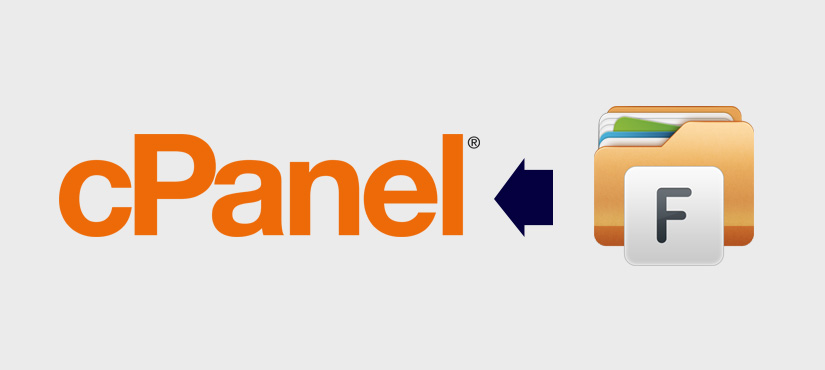
در سی پنل گزینه ای به اسم filemanager وجود دارد که از طریق آن می توان فایل های خود را از یک عکس گرفته تا یک اسکریپت و یا سیستم مدیریت محتوایی مانند وردپرس روی هاست خود آپلود نمایید . تا بعدا بتوانید از آن ها استفاده کنید یا اقدام به نصب اسکریپت نمایید . در آریانت قصد داریم با یکدیگر گزینه های مختلف فایل منیجر در سی پنل را مرور کنیم .
ابتدا در سی پنل خود روی گزینه filemanager کلیک کنید :

حال وارد بخش فایل منیجر هاست خود شده اید ، برای کار روی محتویات هاست خود حتما وارد پوشه public_html شوید .

فایل های درون این پوشه از طریق دامنه شما قابل دسترس و نمایش هستند . توضیح منو های بالای فایل منیجر و امکاناتی که از طریق آن قابل دسترس هستند به شرح زیر است :

گزینه File : یک فایل با پسوند دلخواه در مسیر مد نظر شما ایجاد می کند .
گزینه Folder : یک پوشه در مسیر مد نظر شما ایجاد می کند .
گزینه Copy : می توانید ابتدا فایل خود را انتخاب کرده ، سپس با کلیک روی این گزینه و انتخاب مسیر یک کپی از فایل یا فایل های انتخاب شده به مسیری که وارد کرده اید ایجاد شود .
گزینه Move : می توانید ابتدا فایل یا فایل های خود را انتخاب کرده ، سپس با کلیک روی این گزینه و انتخاب مسیر تمامی فایل یا فایل های انتخاب شده به مسیری که وارد کرده اید منتقل می شوند .
گزینه Upload : یکی از مهمترین بخش های فایل منیجر می باشد که با کلیک روی آن وارد بخش آپلود شده و می توانید فایل های خود را آپلود کنید .
گزینه Download : فایل یا فایل هایی را که انتخاب کرده اید روی سیستم خود می توانید دانلود کنید .
گزینه Delete : فایل یا فایل هایی را که انتخاب کرده اید را می توانید کلا حذف کنید یا به سطل آشغال انتقال دهید .
گزینه Restore : در صورتی که فایل حذف شده را به سطل آشغال انتقال دهید ، می توانید با این گزینه آن را برگردانید . برای این کار باید به قسمت View Trash مراجعه کنید و فایل یا فایل هایی را که میخواهید برگردد را انتخاب و سپس گزینه restore را انتخاب کنید .
گزینه Rename : فایل انتخاب شده را می توانید با استفاده از این گزینه تغییر نام یا پسوند بدهید .
گزینه Edit : با انتخاب این گزینه چیزی شبیه notepad بازی می شود و می توانید فایل خود را ویرایش کنید.
گزینه Html Editor : این گزینه مشابه گزینه Edit می باشد با این تفاوت که ویراشگر پیشرفته تری جهت ویرایش فایل در اختیار ما قرار می دهد .
گزینه Permissions : با انتخاب فایل مربوطه و انتخاب این گزینه می توانید دسترسی های مربوط به خواندن ، نوشتن و یا اجرا کردن فایل را ویرایش کنید .
گزینه View : جهت مشاهده محتویان فایل انتخاب شده به کار می رود .
گزینه Extract : در صورتی که فایل فشرده ای را بر روی هاست خود آپلود کرده باشید ، می توانید فایل را انتخاب نموده و با کلیک بر روی این گزینه آن را از حالت فشرده خارج کنید .
گزینه Compress : در صورتی که قصد داشته باشید فایل یا فایل هایی که روی هاست دارید را فشرده کنید . می توانید آن ها را انتخاب کرده و سپس روی این گزینه کلیک کنید تا فایل فشرده ساخته شود .
